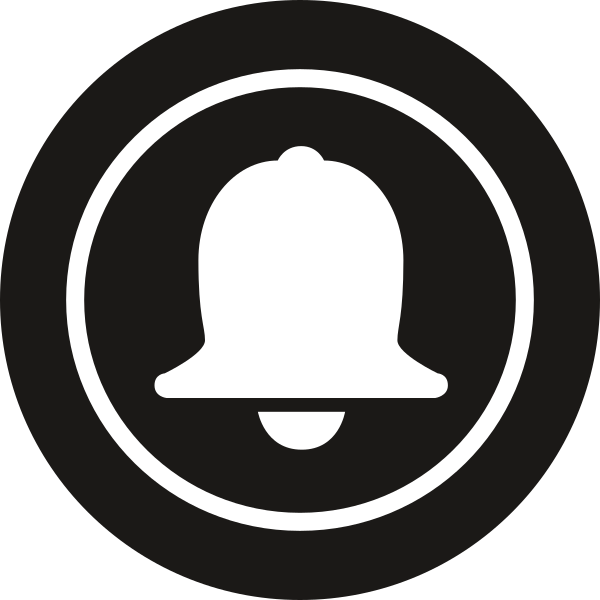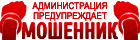|
| Форум Обсуждение аддонов Разработка аддонов WoW Пишем аддон "MangAdmin" |
| Пишем аддон "MangAdmin" |
Здравствуйте, сегодня да и в ближайшие 2 пятницы мы будем делать с вами мангадмин. Так как это конец года, да и надо сделать что-то полезное, я решил создать в мести с вами "полноценный" и легкий аддон. Так как у меня нету чувства меры, я взял самый легкий на мое мнение аддон: MangAdmin, и решил научить вас делать этот аддон. Мы будем делать его за 3 урока, и постараемся за это время успеть сделать его полностью. В аддоне не будут использоваться сторонние библиотеки, по этому делать аддон нам будет очень легко
 Полезные ссылки: Инструкция по созданию toc файла - тык Ссылка на предыдущие статью - тык Скачать notepad++ - тык API функции - тык Создадим папку Mangadmin, и в ней создадим mangadmin.toc. Потом создадим lua файл, назвать его можно как угодно, но я назову его просто и понятно mangadmin.lua.И создадим xml файл с названием MangAdminForm.xml. Начнем аддон делать с главной панельки, т.е панельку которую мы всегда будем видеть на экране. Откроем наш MangAdminForm.xml и начнем писать: код Так как тут очень много кода, я не буду вам объяснять что значит все это... Я вам расскажу только то что вам пригодится. Code <Frame name="MangAdminForm" movable="true" enableMouse="true"> Создаем саму панельку, и называем ее "MangAdminForm", так как она у нас не будет скрыта, мы не ставим атрибут hidden="true" Code <Frame name="$parentLabel14"> <Size> <AbsDimension x="34" y="17" /> </Size> <Anchors> <Anchor point="TOPLEFT"> <Offset> <AbsDimension x="64" y="-176" /> </Offset> </Anchor> </Anchors> <Layers> <Layer> <FontString name="$parentLabel" font="Fonts\FRIZQT__.TTF" text="Текст"> <Anchors> <Anchor point="TOPLEFT" /> <Anchor point="BOTTOMRIGHT" /> </Anchors> <FontHeight> <AbsValue val="12" /> </FontHeight> <Color r="1" g="0.8196079" b="0" /> <Shadow> <Color r="0" g="0" b="0" /> <Offset> <AbsDimension x="1" y="-1" /> </Offset> </Shadow> </FontString> </Layer> </Layers> </Frame> Накладывает текст на кнопку, конечно можно сразу сделать кнопку с текстом, но так может быть будет кому-то удобно. Code <FontString name="$parentLabel" font="Fonts\FRIZQT__.TTF" text="Текст"> Тут текст который хотим чтобы отображался. Code <AbsDimension x="64" y="-176" /> Тут координаты расположения. Code <Button name="$parentComponent1" text="У"> <Size> <AbsDimension x="17" y="18" /> </Size> <Anchors> <Anchor point="TOPLEFT"> <Offset> <AbsDimension x="18" y="-71" /> </Offset> </Anchor> </Anchors> <Scripts> <OnClick>GMBuddy("kill"); </OnClick> </Scripts> <NormalTexture file="Interface\Buttons\UI-Panel-Button-Up"> <TexCoords left="0" right="0.625" top="0" bottom="0.6875" /> </NormalTexture> <PushedTexture file="Interface\Buttons\UI-Panel-Button-Down"> <TexCoords left="0" right="0.625" top="0" bottom="0.6875" /> </PushedTexture> <DisabledTexture file="Interface\Buttons\UI-Panel-Button-Disabled"> <TexCoords left="0" right="0.625" top="0" bottom="0.6875" /> </DisabledTexture> <HighlightTexture file="Interface\Buttons\UI-Panel-Button-Highlight" alphaMode="ADD"> <TexCoords left="0" right="0.625" top="0" bottom="0.6875" /> </HighlightTexture> <ButtonText name="$parentText"> <FontHeight> <AbsValue val="10" /> </FontHeight> </ButtonText> <PushedTextOffset x="0" y="0" /> </Button> Мы создаем с помощью этого кнопку с обработчиком. Code <Button name="$parentComponent1" text="У"> Название кнопки Code <AbsDimension x="17" y="18" /> Размер кнопки Code <AbsDimension x="18" y="-71" /> Координаты кнопки Code <Scripts> <OnClick>GMBuddy("kill"); </OnClick> </Scripts> Код обработчика Code <NormalTexture file="Interface\Buttons\UI-Panel-Button-Up"> <TexCoords left="0" right="0.625" top="0" bottom="0.6875" /> </NormalTexture> <PushedTexture file="Interface\Buttons\UI-Panel-Button-Down"> <TexCoords left="0" right="0.625" top="0" bottom="0.6875" /> </PushedTexture> <DisabledTexture file="Interface\Buttons\UI-Panel-Button-Disabled"> <TexCoords left="0" right="0.625" top="0" bottom="0.6875" /> </DisabledTexture> <HighlightTexture file="Interface\Buttons\UI-Panel-Button-Highlight" alphaMode="ADD"> <TexCoords left="0" right="0.625" top="0" bottom="0.6875" /> </HighlightTexture> Текстуры кнопки Продолжение следует... В следующей стати мы будем делать остальные панельки, а потом заполнять файл lua.
Маме беркута привет!
|
Отличная тема !!! up!
Сообщение # 2 написано 10.12.2011 в 04:14
|
omegasid, ты сюда зашёл всем грамматику исправлять?
Сообщение # 5 написано 10.12.2011 в 15:09
|
| |||
| |||